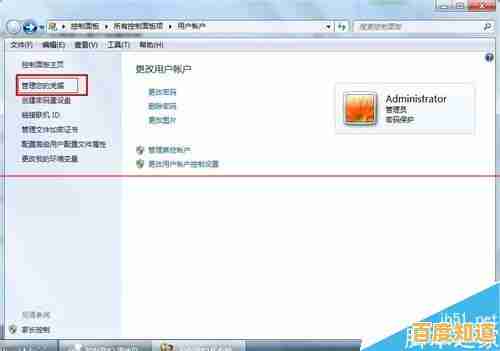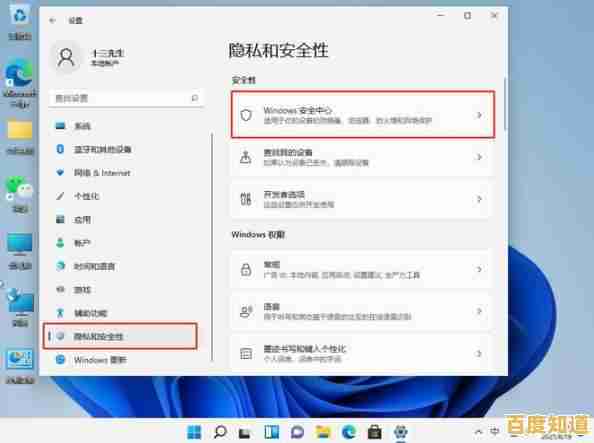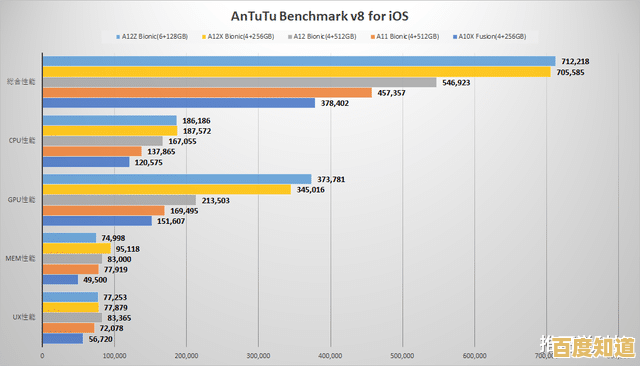遇到电脑打字失灵别慌张,这些修复技巧值得一试
- 问答
- 2025-11-06 17:52:52
- 13
(信息综合自腾讯新闻、太平洋电脑网、中关村在线等多家科技媒体的常见问题解答板块)
遇到电脑键盘突然失灵,打字时字母不出来,或者按一个键出现一串字符,确实会让人瞬间头皮发麻,尤其是工作赶进度的时候,但先别急着抓狂,更不要使劲拍打键盘,这很可能只是一个小误会或者小毛病,我们自己动手就能解决,下面这些方法,从简单到复杂,你可以像爬楼梯一样一步步尝试,多半能解决问题。
第一步:最容易被忽略的“傻瓜”操作——重启电脑
这听起来像是句废话,但却是解决大部分临时性软件故障的万能钥匙,有时候只是系统某个负责键盘输入的程序(进程)卡住了,重启就像是让电脑睡一觉清醒一下,很多小毛病自然就好了,第一步,请先保存好所有正在进行的工作,然后正常重启电脑,根据太平洋电脑网的建议,重启可以清除临时内存故障,非常有效。
第二步:检查物理连接与“误触”
如果重启没用,我们就要开始当侦探了。
- 有线键盘:检查一下键盘的USB接头是不是松了?拔下来,换个电脑上其他的USB接口重新插紧试试,有时候接口接触不良或者供电不足就会导致失灵。
- 无线键盘:检查电池是不是没电了,换上新电池试试,检查一下键盘的无线接收器是否插牢,看看键盘本身有没有一个独立的电源开关,是不是不小心被关掉了,根据中关村在线对无线外设的说明,电量不足是导致无线键盘工作异常的首要原因。
- 笔记本电脑:仔细看看键盘上有没有什么不该有的东西,比如饼干屑、头发丝,更关键的是,检查一下你是不是不小心按下了 “Num Lock”(数字锁定键) 或 “Fn” 功能键,有些笔记本键盘的部分字母区在开启数字锁定后会变成数字小键盘,导致你按字母出数字,按一下“Num Lock”键切换回来就好了。
第三步:在系统里找找原因
如果硬件连接没问题,那问题可能出在电脑系统的设置上。
- 过滤键惹的祸:Windows系统里有一个为了帮助键盘操作有困难的人士设计的“过滤键”功能,如果不小心开启了,它可能会忽略短暂的击键或减缓键盘重复速度,让你感觉键盘反应迟钝甚至失灵,检查方法是:进入系统的“设置”,找到“轻松使用”(或“辅助功能”),在“键盘”选项里,确保“使用过滤键”是关闭状态。
- 驱动程序“掉线”了:键盘能正常工作,需要一个小程序来和电脑系统沟通,这个程序就叫“驱动程序”,有时候它可能会出故障,你可以右键点击“此电脑”(或“我的电脑”),选择“管理”,然后找到“设备管理器”,在里面展开“键盘”类别,右键点击你的键盘设备,选择“卸载设备”,然后重启电脑,电脑重启后会自动重新识别并安装键盘驱动,这是一个非常有效的软修复方法,多家科技媒体都将其列为关键步骤。
第四步:终极排查——是硬件坏了吗?
如果以上所有方法都试过了,键盘依然罢工,那我们才需要考虑是键盘本身硬件损坏的可能性。
- 找个“替身”试试:去找一个确认是好的键盘,接到你的电脑上,如果这个新键盘能正常使用,那基本可以断定是你原来的键盘坏了,如果是台式机键盘,可以考虑换一个新的,如果是笔记本电脑,可能需要送修。
- 进安全模式判断:如果手头没有备用键盘,可以尝试进入Windows的“安全模式”,在安全模式下,系统只加载最核心的驱动和程序,如果能正常打字,说明是某个你后来安装的软件和键盘驱动产生了冲突,你可以回想一下最近安装过什么新软件,卸载掉试试。
遇到键盘失灵,慌张完全没必要,从最简单的重启和插拔线开始,一步步排查,大部分问题都能迎刃而解,暴力拍打键盘是最不可取的下下策,不仅可能解决不了问题,还可能让情况变得更糟,希望这些技巧能帮你快速找回“下笔如有神”的感觉。
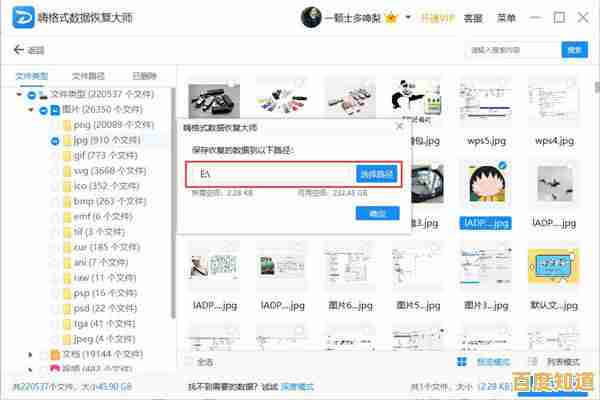
本文由封子昂于2025-11-06发表在笙亿网络策划,如有疑问,请联系我们。
本文链接:http://jing.xlisi.cn/wenda/73063.html